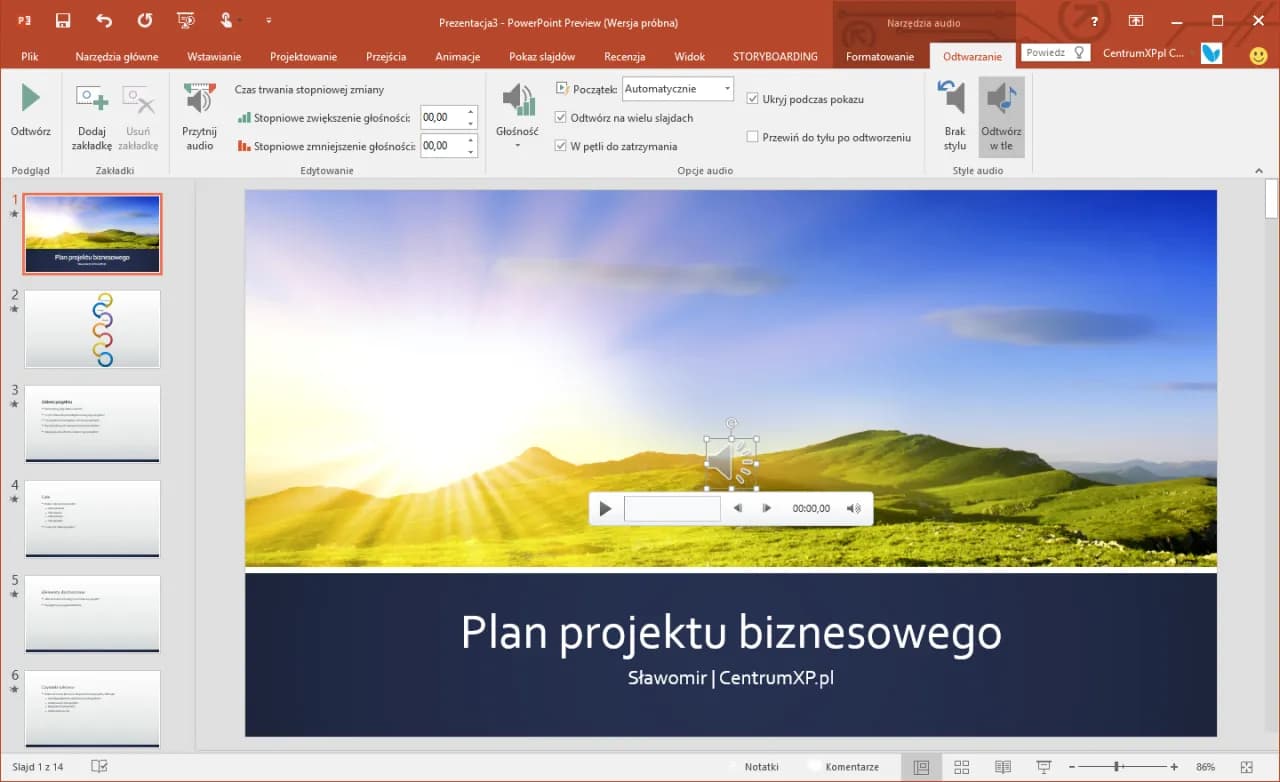Dodawanie muzyki do prezentacji PowerPoint to prosty proces wzbogacający przekaz i angażujący odbiorców. Proces wymaga kilku podstawowych kroków. Można to zrobić szybko przez zakładkę "Wstaw". Odpowiednio dobrana ścieżka dźwiękowa potrafi znacząco wpłynąć na odbiór prezentowanego materiału. Muzyka w tle sprawia, że prezentacja staje się bardziej profesjonalna i przyciąga uwagę słuchaczy.
Najważniejsze informacje:- Muzyka znacząco zwiększa atrakcyjność prezentacji
- Proces dodawania dźwięku zajmuje kilka minut
- Można ustawić automatyczne odtwarzanie w tle
- Należy pamiętać o prawach autorskich do muzyki
- Wymagany jest odpowiedni format pliku (MP3 lub WAV)
- Dźwięk można dostosować do konkretnych slajdów lub całej prezentacji
Co będzie potrzebne do dodania muzyki w PowerPoint
Do dodania muzyki do prezentacji PowerPoint potrzebujesz kilku podstawowych elementów technicznych. Program PowerPoint wspiera większość popularnych formatów audio, co ułatwia wstawianie dźwięku do PowerPoint.
- Komputer z zainstalowanym programem PowerPoint (wersja 2010 lub nowsza)
- Plik muzyczny w formacie MP3 lub WAV
- Dostęp do folderu z muzyką na komputerze
- Podstawowa znajomość interfejsu PowerPoint
PowerPoint obsługuje przede wszystkim pliki w formatach MP3 i WAV, które zapewniają najlepszą jakość dźwięku. Formaty WMA i AAC również są wspierane, ale mogą wymagać dodatkowych kodeków.
Dodawanie muzyki do prezentacji krok po kroku
Jak dodać muzykę do prezentacji PowerPoint? Proces jest prosty i intuicyjny. Wystarczy wykonać kilka podstawowych kroków.
- Otwórz prezentację PowerPoint i przejdź do zakładki "Wstaw" na górnym pasku menu
- Znajdź grupę "Media" i kliknij przycisk "Audio" lub "Dźwięk"
- Wybierz opcję "Dźwięk z pliku" z rozwijanego menu
- Zlokalizuj i zaznacz plik muzyczny na swoim komputerze
- Kliknij przycisk "Wstaw", aby dodać muzykę do slajdu
- Pojawi się ikona głośnika - możesz ją przesunąć w dowolne miejsce
- W nowej zakładce "Odtwarzanie" dostosuj opcje odtwarzania
Wstawianie dźwięku do PowerPoint zostało ukończone. Teraz możesz przejść do konfiguracji ustawień odtwarzania.
Ustawienia odtwarzania dźwięku
Muzyka w tle prezentacji PowerPoint może być odtwarzana na różne sposoby. Możesz wybrać automatyczne rozpoczęcie odtwarzania przy wejściu na slajd lub uruchamiać muzykę po kliknięciu. Program oferuje również opcję kontynuowania odtwarzania przez wiele slajdów.
Odtwarzanie muzyki w prezentacji PowerPoint można dostosować do własnych potrzeb. Dostępne są opcje przycinania utworu, ustawiania znaczników początku i końca oraz zanikania dźwięku. PowerPoint pozwala także na dodawanie podkładu muzycznego PowerPoint do wybranych fragmentów prezentacji.
| Tryb | Zalety | Zastosowanie |
| Automatyczne | Płynne przejścia | Prezentacje automatyczne |
| Po kliknięciu | Pełna kontrola | Prezentacje na żywo |
| W tle | Ciągłość muzyki | Długie prezentacje |
Głośność muzyki można regulować za pomocą suwaka w zakładce "Odtwarzanie". Możesz też ustawić stopniowe zwiększanie i zmniejszanie głośności na początku i końcu utworu.
- Sprawdź prawa autorskie do wykorzystywanej muzyki
- Wybierz muzykę pasującą do charakteru prezentacji
- Upewnij się, że głośność nie przeszkadza w odbiorze treści
- Przygotuj kopię zapasową pliku muzycznego
Testowanie muzyki w prezentacji
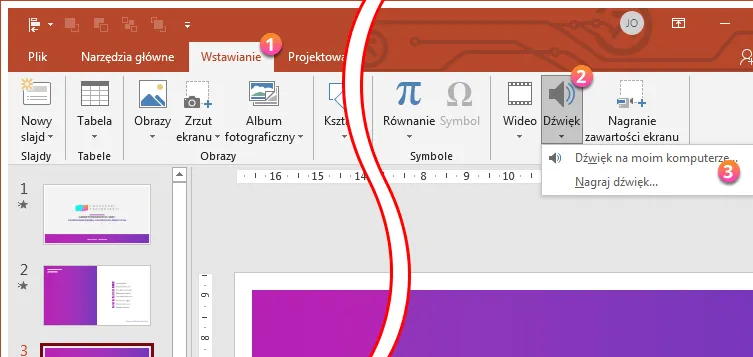
Testowanie to kluczowy etap dodawania muzyki do prezentacji PowerPoint. Sprawdzenie wszystkich elementów przed właściwym wystąpieniem pomoże uniknąć nieprzyjemnych niespodzianek.
- Sprawdź, czy muzyka odtwarza się na każdym slajdzie zgodnie z planem
- Upewnij się, że przejścia między utworami są płynne
- Przetestuj głośność w warunkach zbliżonych do prezentacji
- Sprawdź, czy muzyka nie zagłusza narratora
- Zweryfikuj, czy pliki dźwiękowe są prawidłowo osadzone w prezentacji
W przypadku wykrycia problemów, warto przygotować plan awaryjny. Dobrym rozwiązaniem jest zapisanie kopii prezentacji z osadzoną muzyką na różnych nośnikach.
Najczęstsze błędy przy dodawaniu muzyki
Nieodpowiednie wstawianie muzyki w prezentacji PowerPoint może skutkować problemami technicznymi. Często spotykanym błędem jest nieprawidłowe osadzenie pliku muzycznego, co prowadzi do braku dźwięku podczas prezentacji na innym komputerze. Warto użyć opcji "Pakowanie prezentacji", aby dołączyć wszystkie pliki multimedialne.
Kolejnym częstym problemem jest niewłaściwe ustawienie opcji odtwarzania. Muzyka może się nie zatrzymywać po przejściu do kolejnego slajdu lub uruchamiać w nieodpowiednim momencie. Dokładne sprawdzenie ustawień w zakładce "Odtwarzanie" pozwoli uniknąć takich sytuacji.
Użytkownicy często zapominają o dostosowaniu głośności do wielkości sali. Dźwięk, który brzmi dobrze w małym pomieszczeniu, może być zbyt cichy w dużej sali konferencyjnej. Warto przetestować różne ustawienia głośności w docelowym miejscu prezentacji.
Większości problemów można zapobiec poprzez systematyczne testowanie prezentacji i tworzenie kopii zapasowych. Zawsze warto mieć alternatywną wersję prezentacji bez muzyki.
Jak wykorzystać muzykę do wzmocnienia prezentacji
Odpowiednio dobrana muzyka znacząco wpływa na odbiór prezentacji. Muzyka w tle prezentacji PowerPoint może podkreślać kluczowe momenty, budować napięcie lub tworzyć przyjemną atmosferę.
Dźwięk powinien współgrać z treścią i tempem prezentacji. Zbyt dynamiczna muzyka może rozpraszać słuchaczy, podczas gdy odpowiednio dobrana melodia wzmocni przekaz i pomoże utrzymać uwagę odbiorców.
| Rodzaj prezentacji | Sugerowany typ muzyki | Efekt |
| Biznesowa | Spokojna muzyka instrumentalna | Profesjonalizm |
| Edukacyjna | Delikatne dźwięki ambient | Koncentracja |
| Marketingowa | Energiczna, dynamiczna | Zaangażowanie |
Odtwarzanie muzyki w prezentacji PowerPoint powinno być przemyślane i dostosowane do kontekstu. Właściwie dobrana ścieżka dźwiękowa może zamienić zwykłą prezentację w profesjonalny pokaz multimedialny.
Twoja prezentacja z profesjonalnym podkładem muzycznym
Dodawanie muzyki do prezentacji PowerPoint to proces, który wymaga odpowiedniego przygotowania i uwagi na szczegóły. Właściwe wykonanie wszystkich siedmiu kroków technicznych, od wyboru pliku po ustawienia odtwarzania, zapewni płynne działanie prezentacji. Kluczowe jest też zwrócenie uwagi na kwestie prawne i techniczne, takie jak formaty plików czy prawa autorskie.
Sukces prezentacji z muzyką zależy od kilku czynników. Najważniejsze to: dokładne przetestowanie wszystkich elementów, właściwe ustawienia odtwarzania oraz odpowiednie dopasowanie muzyki do charakteru wystąpienia. Muzyka w tle prezentacji PowerPoint musi współgrać z treścią i nie może przeszkadzać w odbiorze głównego przekazu.
Pamiętaj, że wstawianie dźwięku do PowerPoint to nie tylko kwestia techniczna. To także sztuka doboru odpowiedniego podkładu muzycznego, który wzmocni przekaz i pomoże utrzymać uwagę odbiorców. Dzięki właściwemu przygotowaniu i przetestowaniu, Twoja prezentacja zyska profesjonalny charakter i będzie bardziej angażująca dla słuchaczy.